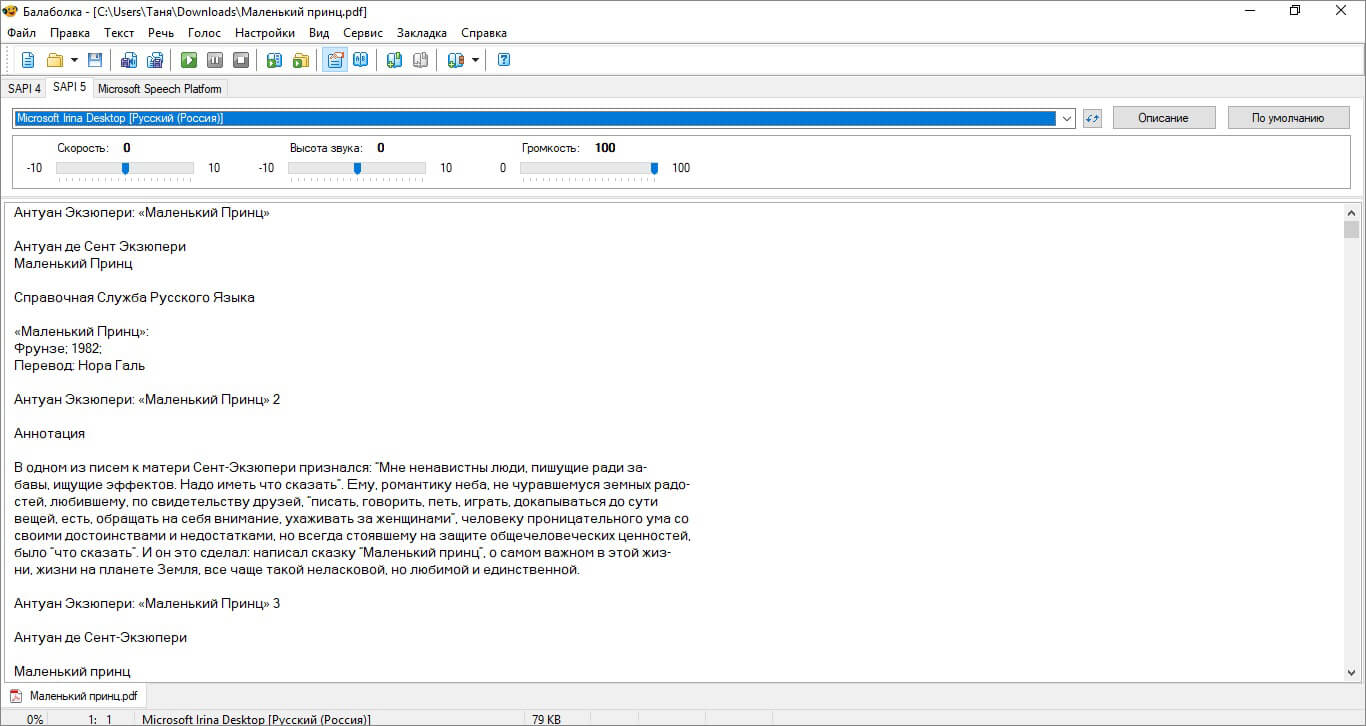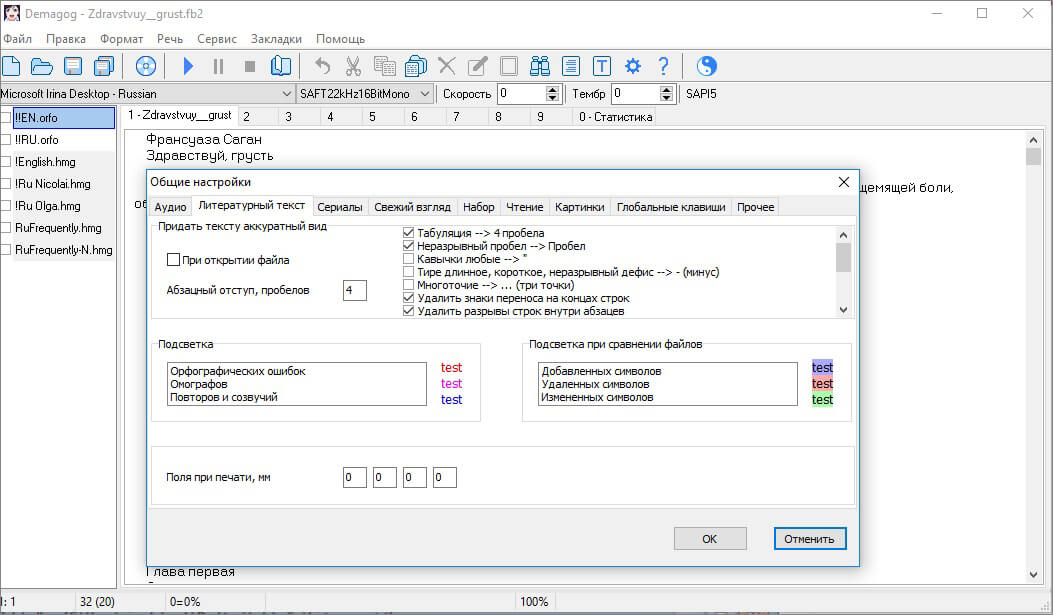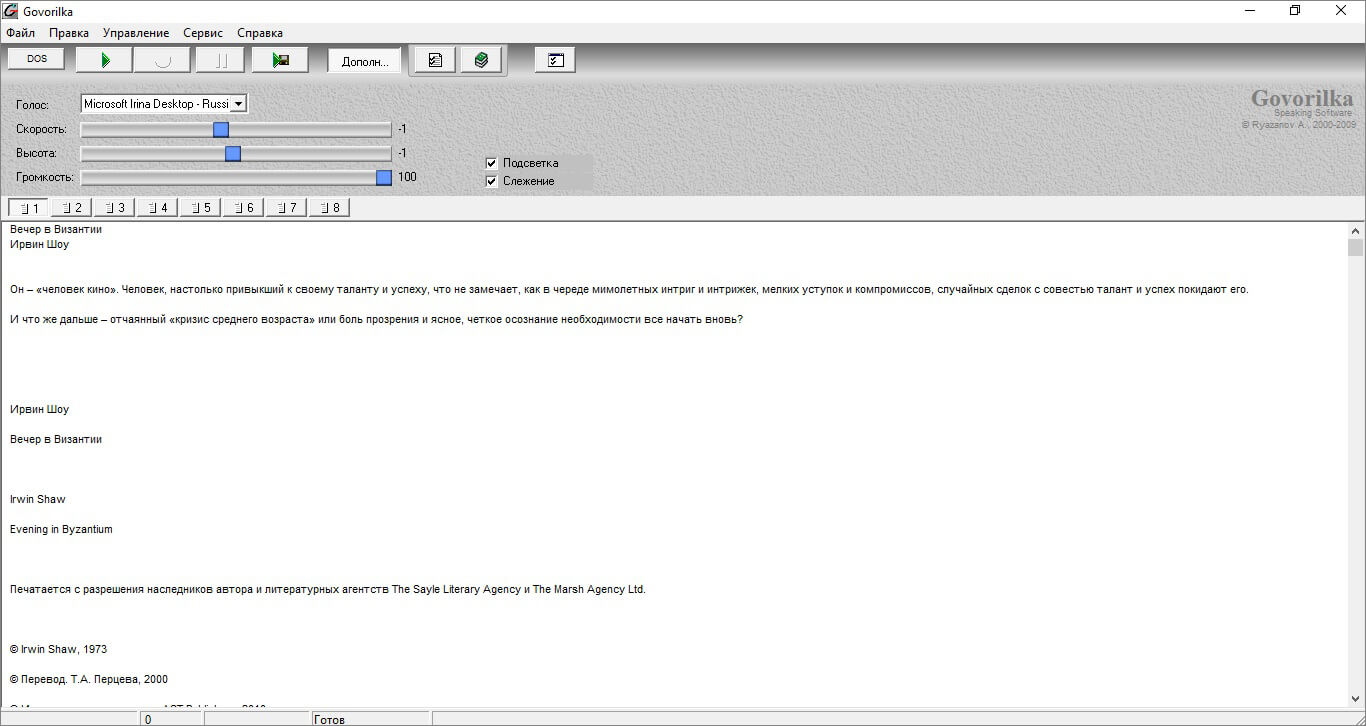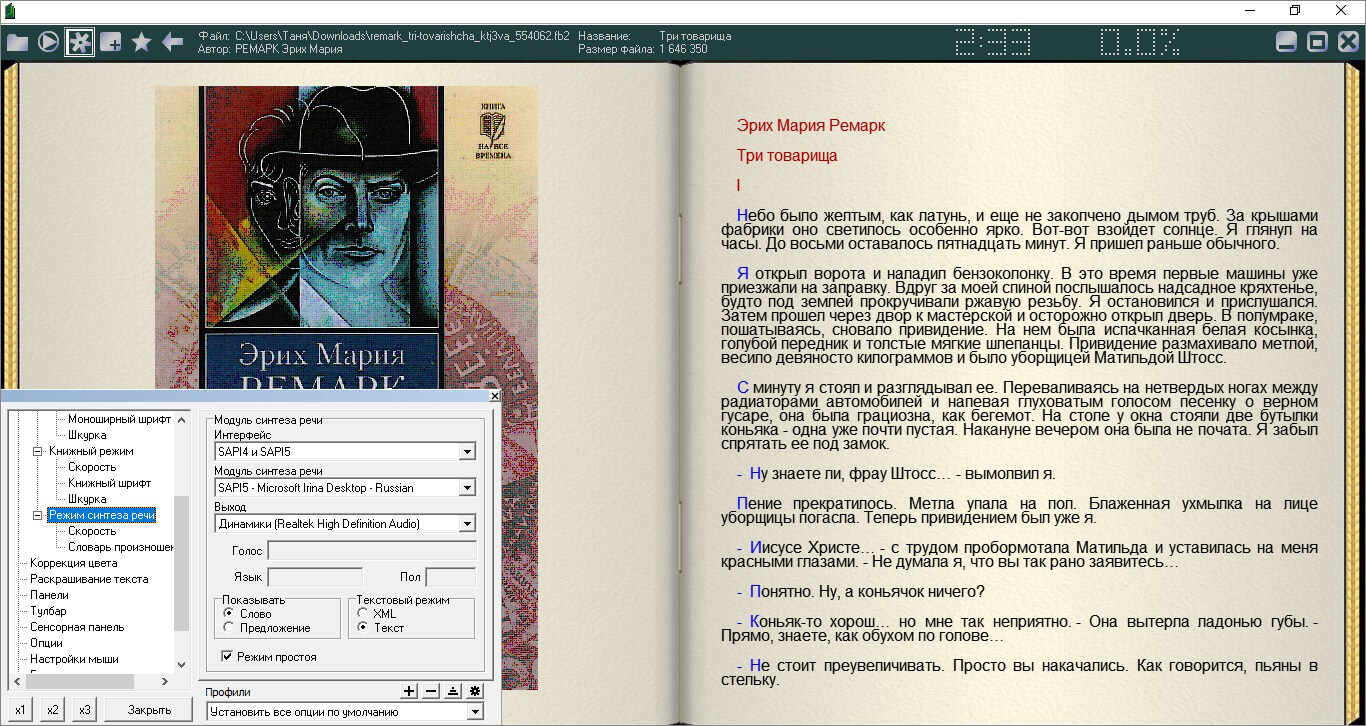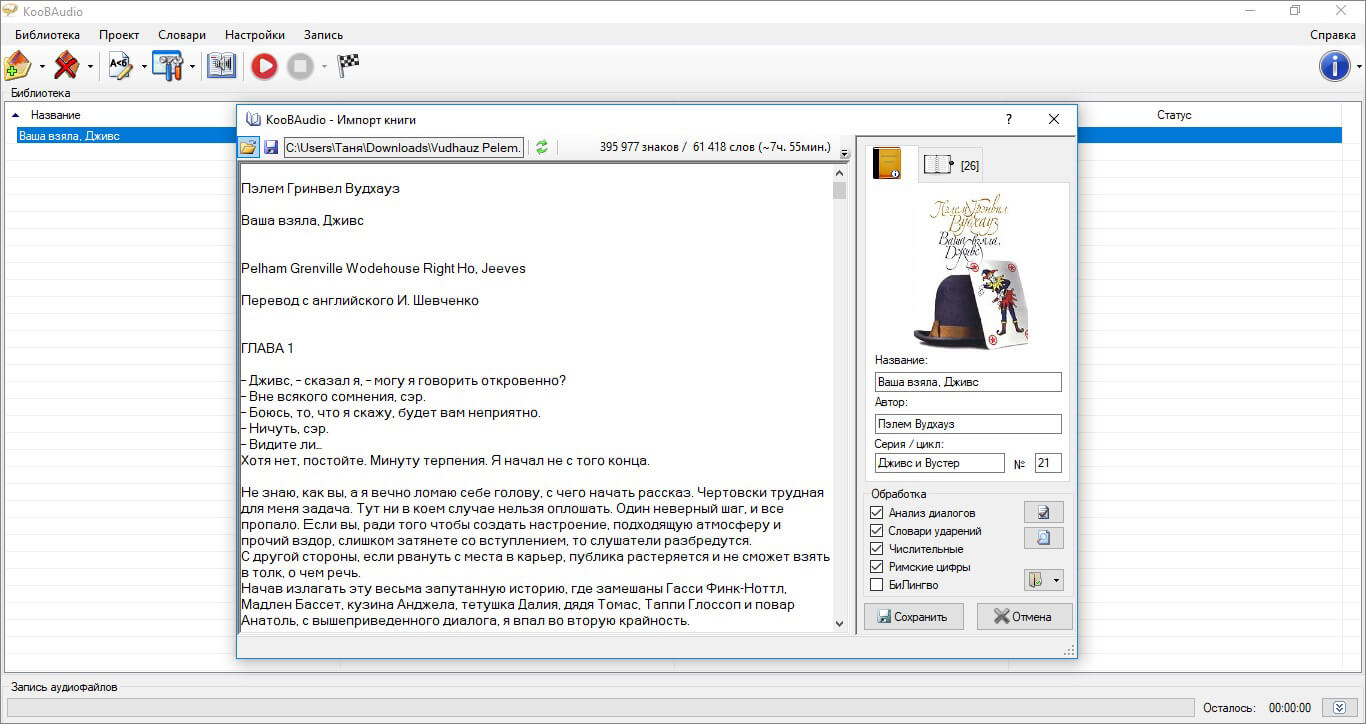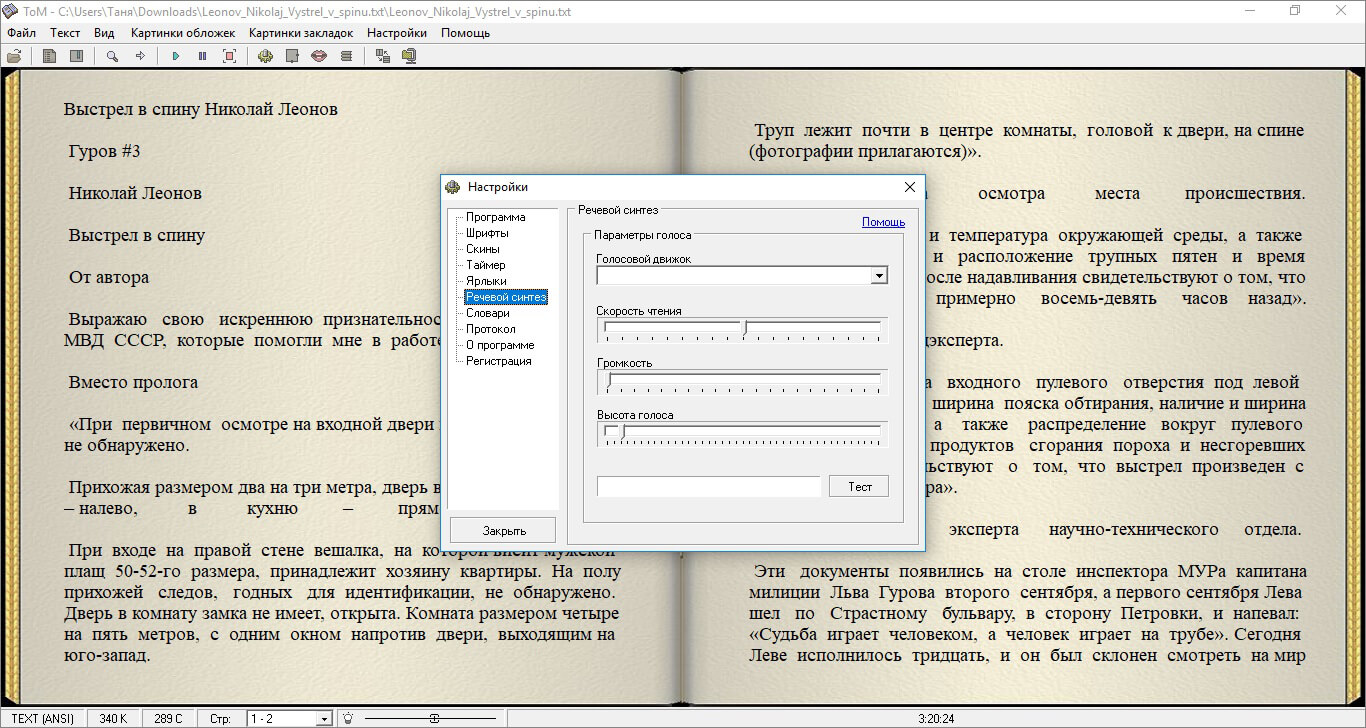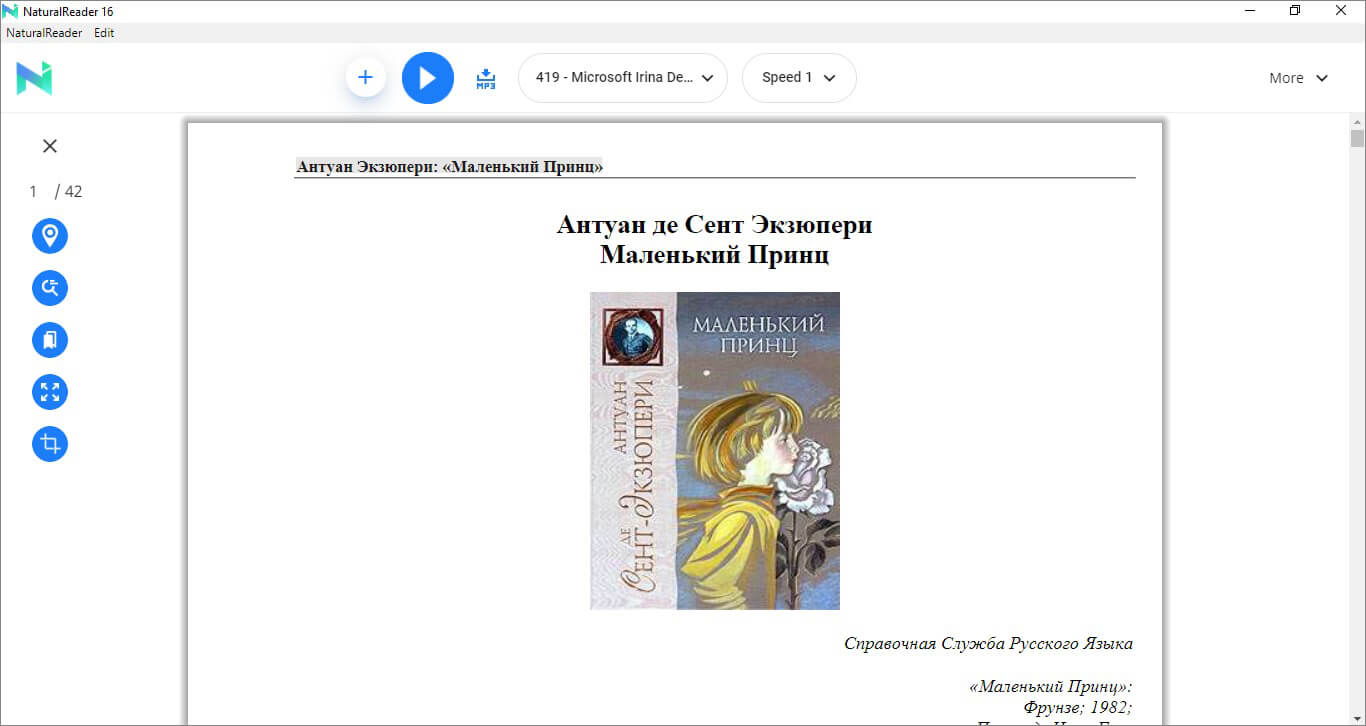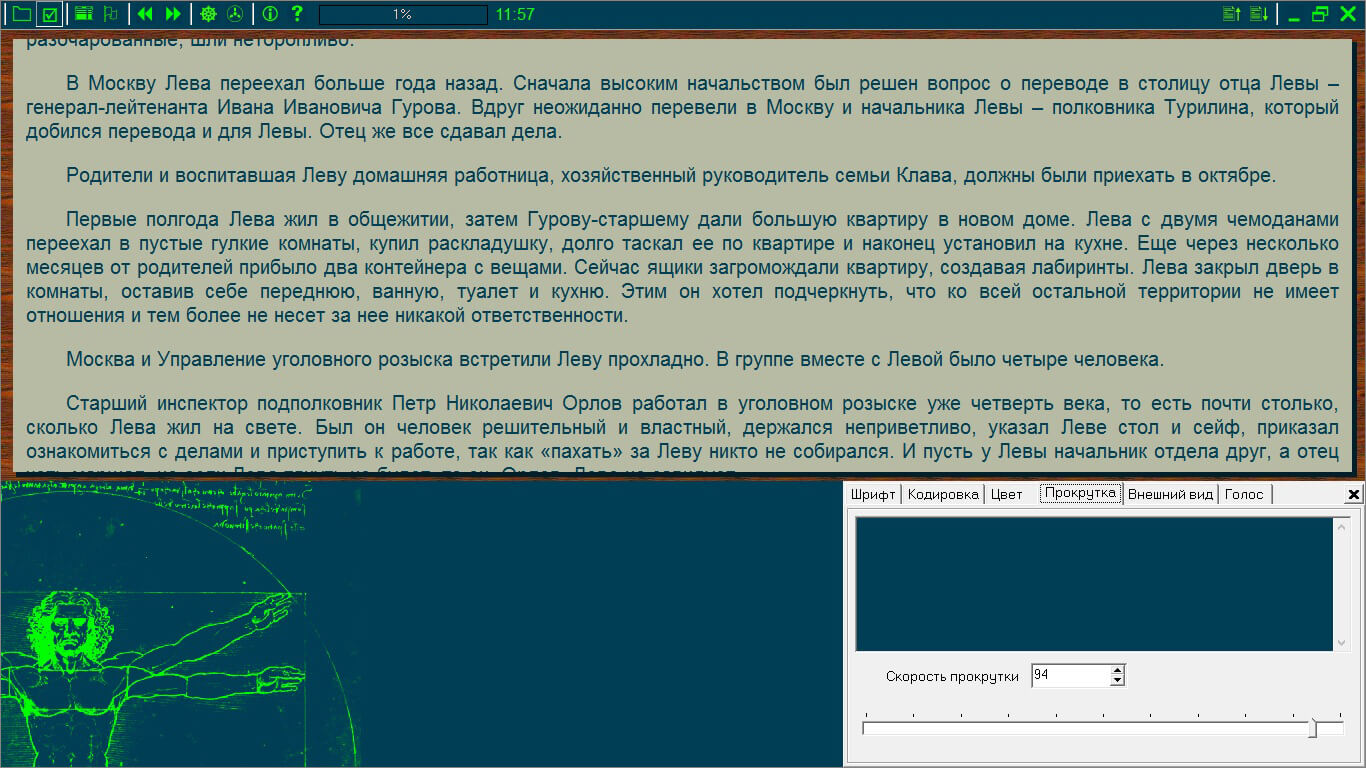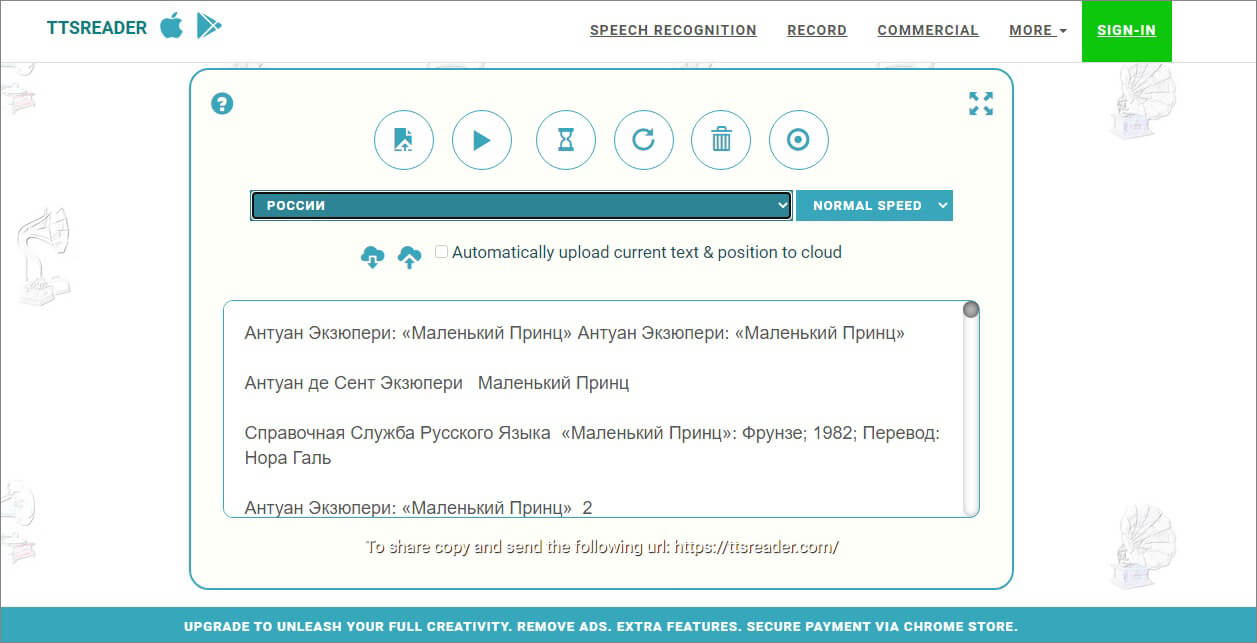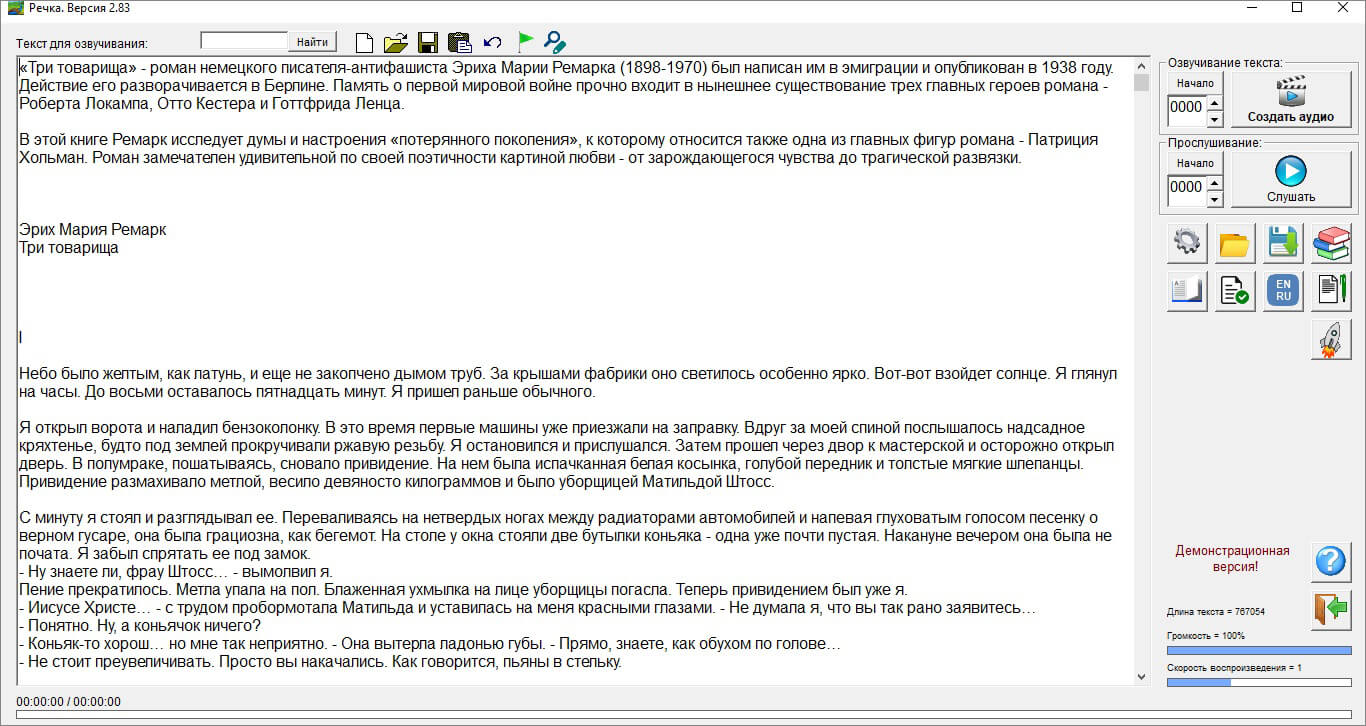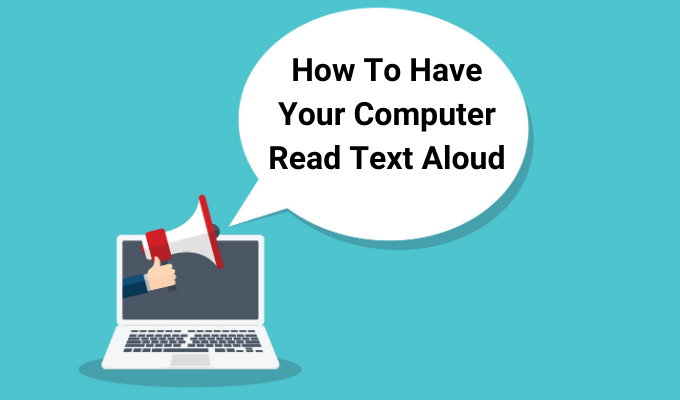- Обзор лучших «читалок» 2021: 10 бесплатных программ для озвучивания текста
- Balabolka
- Demagog
- Govorilka
- ICE Book Reader
- KooBAudio
- ToM Reader
- NaturalReader
- BookReader
- TTSReader
- Речка
- Заключение
- Как заставить компьютер читать текст вслух
- Экранный диктор Windows 10
- Команда Microsoft Word «Говорить»
- Функция чтения вслух в Adobe Acrobat Reader
- Как заставить Mac читать текст вслух
- Сторонние приложения для преобразования текста в речь
- Поговори со мной!
- Когда не хочется читать: программы для чтения текста голосом в 2021 году
- Распространенные голосовые движки и их важность
- Приложения для чтения книг голосом
- Acapela
- Ivona Reader
- ICE Book Reader Professional
- ToM Reader
- Топ-15 синтезаторов речи для озвучки текста на ПК и смартфонах
- Топ синтезаторов речи для озвучки текста
- Онлайн-сервисы
- «Алиса» читает текст в Яндекс.Браузере
- Acapela
- UNITOOLS
- Oddcast
- ZVUKOGRAM
- Rapidtables.com – бесплатный синтезатор речи
- Linguatec
- Ispeech
- Yandex SpeechKit
- PilliApp
- Ttsreader.com – достойный уровень виртуальной озвучки
- Ivona
- Переводчики с озвучкой
- translate.google.com
- Яндекс Переводчик
- Заключение
Обзор лучших «читалок» 2021: 10 бесплатных
программ для озвучивания текста
Давно хотите почитать интересную книгу, но из-за недостатка свободного времени все время откладываете? Или поставили перед собой цель прочитать сто книг за год? Программы для озвучивания текста – отличный выбор, если вы хотите с пользой провести время, собираясь на работу, или просто дать отдых своим глазам. Специально для тех, кто предпочитает слушать, а не читать, мы собрали бесплатные приложения для чтения вслух, которые помогут сэкономить время.
Balabolka
Balabolka умеет озвучивать русские и иностранные книги, используя встроенные в систему возможности голосового синтеза. Поддерживаются практически все текстовые форматы и HTML. Также можно озвучивать отрывок, который вы печатаете, и информацию из буфера обмена.
Balabolka отличается простым и удобным интерфейсом и минимумом настроек
Софт включает в себя специальный словарь с поправками и особенностями произношения. Большим плюсом становится то, что начитанное можно экспортировать как аудиофайл MP3, WAV, MP4, OGG, OPUS, WMA. При экспорте мп3 текстовую информацию можно сохранить в тегах ID3. Благодаря этому при проигрывании аудио в плеерах будет параллельно отображаться его содержимое.
К недостаткам можно отнести малое количество настроек: только высота тона и скорость.
Demagog
Эта программа для воспроизведения текста включает в себя текстовой редактор, благодаря чему вы можете параллельно править загруженный документ. Софт позволяет настраивать отображение, изменить стиль начертания, подсвечивает орфографические и стилистические ошибки. Можно создавать длинные аудиофайлы или преобразовать различные электронные файлы в txt или doc.
Demagog позволяет проверять документ на ошибки
По умолчанию Demagog использует движок SAPI5 и разрешает читать на русском или английском языке. Присутствует женский и мужской вариант озвучки. Можно разбивать длинный документ на серию маленьких (создать сериал), искать повторы и созвучия.
Весьма крупный минус, что Демагог не поддерживает многие популярные форматы, в том числе PDF.
Govorilka
Небольшое приложение для озвучивания текста с русским интерфейсом и простым дизайном в стиле Windows XP. Настроек у него не так много: можно установить скорость, высоту тембра и громкость. Говорилка отслеживает процесс и подсвечивает отрывки, которые в данный момент проигрываются.
Среди дополнительных возможностей – сохранение звукового файла и разбивка длинных книг на части. Вручную настраивается размер выходного аудио и устанавливается скорость записи. Можно открывать вплоть до 8 вкладок, поддерживается одновременная загрузка нескольких файлов.
По функционалу Говорилка напоминает софт Balabolka
К минусам можно отнести небольшой выбор типов медиа: распознаются расширения txt, doc, rtf, html. Также хотелось бы, чтобы пользователю предоставлялось чуть больше контроля над настройками.
ICE Book Reader
Приложение для электронных книг, которое поддерживает чтение текста голосом. Можно составлять внутренние библиотеки, редактировать загруженные файлы, включить полноэкранное отображение. Для симуляции голоса используются движки SAPI4 и SAPI5, можно настроить скорость, тон и громкость.
Ice Book объединяет аудио читалку и стандартный ридер
Крупным плюсом является то, что Ice Book Reader способен распознать практически любой формат электронной книги. Даже в документе с неизвестной кодировкой софт распознает информацию.
Недостаток в том, что это в первую очередь стандартная «читалка», а значит, функции речевого симулятора ограничены. Нельзя создать и сохранить аудиофайл.
KooBAudio
Эта программа озвучки текста включает в себя дополнительные расширения и эффекты. Можно подключить VST плагины, настроить звучание в эквалайзере, добавить реверберацию, присутствует микшер. Это отличный вариант для тех, кто создает собственные аудиокниги. По умолчанию аудио читалка настроена под синтез речи от Acapela, но если он не установлен на компьютере, то «подхватывает» базовый движок Microsoft, встроенный в систему.
KooBAudio позволяет встраивать в звуковой файл дополнительную информацию
В настройках доступна ручная регулировка длительности пауз, диалогов и прямой речи. В начале и конце аудиофайла можно встроить блок объявлений, например, указать автора или даже сделать ссылку на свой аккаунт, если вы загружаете запись в интернет. Аудиозапись экспортируется в MP3 или AAC, есть ручные установки битрейта и параметров сжатия, теги ID3.
Минусом становится ограничение форматов: KooBAudio открывает fb2, txt, rtf, html. Чтобы читать pdf или doc, нужно скачать с официального сайта специальные плагины. Приложение читает все знаки, даже если они не отображаются в предпросмотре. Это может быть неудобно, если вы хотите прослушать информацию с HTML или txt с внутренним кодом.
ToM Reader
Удобная программа для чтения текстов с экрана ПК с функцией речевого синтеза. Автоматические определяет неизвестные знаки и поддерживает кодировки Win, Dosi, Koi. Можно осуществлять поиск, составлять библиотеку, подгружать архивы zip и rar. Присутствует ночной режим и подсветка.
Софт можно установить на ПК и планшеты с системой Windows. Что касается озвучивания, то возможности здесь базовые: регулировка громкости, быстрого или замедленного воспроизведения.
Дизайн симулирует стандартную бумажную книгу
Среди недостатков следует отметить, что читалка распознает только расширения txt, html и документы Word. Несмотря на то, что она поддерживает архивы, при их загрузке ПО часто зависает и перестает отвечать на действия. Также тут нельзя записать аудиофайл.
NaturalReader
Удобная программа, которая читает текст с книг, веб-страниц, проговаривает электронные сообщения и любые открытые на компьютере документы. Отличается принципом использованием: чтобы прослушать текстовый файл, не надо загружать его в интерфейс. Достаточно выделить нужный фрагмент и вызвать озвучку из контекстного меню, кликнув правой кнопкой мыши.
ПО доступно в двух вариантах: бесплатном и премиум. Free версия использует встроенный движок системы, тогда как в PRO можно загрузить настоящий человеческий голос. Также в бесплатном варианте нельзя экспортировать mp3. В остальном возможности одинаковы: редактор произношения, встраиваемый в контекстное меню минибар, поддержка DOC, ePub, txt, PDF.
Бесплатных функций приложения хватает для комфортного прослушивания
К сожалению, на данный момент NaturalReader включает в себя только англоязычные движки. Еще одно неудобство – в бесплатном варианте работа может прерываться всплывающей рекламой.
BookReader
BookReader — отечественная разработка с поддержкой русского языка, которая позволяет с комфортом читать электронные книги на экране вашего ПК. Можно настроить автоматическую прокрутку, делать закладки. Ридер дает доступ к электронной библиотеке и позволяет выбрать стиль оформления и вручную указать кодировку.
Софт не очень удобен в управлении, а стиль оформления дает дополнительную нагрузку на глаза
Поддерживаются txt, rtf, также доступна загрузка архивов zip и rar. При открытии приложение автоматически распознает и подбирает кодировку и форматирует содержимое для удобного просмотра. Также включена читалка текста голосом.
Крупный недостаток: софт не умеет «подхватывать» системный синтез речи. Придется вручную скачивать и устанавливать голосовой движок. Управление также не отличается удобством. Разработчик давно прекратил поддержку софта, поэтому на Windows 10 возможны ошибки.
TTSReader
Если вы находитесь в поиске программы для чтения текста голосом для телефона, TTSReader станет отличным выбором. Его можно скачать через Google Play для андроидов и App Store для айфонов.
TTSReader также работает в режиме онлайн. На сайте доступна загрузка pdf и e-book, также поддерживается ввод вручную. На данный момент ресурс включает в себя один русский голос, также можно выбрать американского или британского диктора. Доступна установка скорости и параллельная запись. Также можно вручную расставлять паузы длиной в 1 секунду.
К недостаткам обеих читалок, мобильного приложения и онлайн-версии, относится отсутствие русскоязычного перевода. На смартфоне нельзя создать аудиофайл и не поддерживается PDF.
Речка
Синтез речи «Речка» — это программа для озвучивания текста на русском, которая также умеет переводить голос обратно в текстовой файл. Несмотря на предельно простой дизайн и удобное управление, ПО обладает довольно продвинутыми функциями.
Пользователю разрешено вручную устанавливать начало, захватывать аудио и экспортировать mp3, wav или ogg, сразу прослушивать аудиофайлы. Можно создавать внутреннюю библиотеку звуковых файлов, есть словарь ударений (встроенный, настраиваемый вручную), массовое создание аудиокниг.
Речка отличается большим количеством инструментов, но накладывает ограничения на знаки
Минусы: на официальном сайте указана лицензия freeware, но при регистрации требуется оплата за использование голосового движка от Яндекса. Софт можно использовать бесплатно, подключив встроенный SAPI, но тогда накладывается ограничение на количество знаков.
Заключение
Итак, мы рассмотрели бесплатные решения для озвучивания текстовой информации. Большинство из них не требуют дополнительных настроек и использует встроенный в систему голосовой синтез, другие требуют установки драйверов. Чтобы разобраться, какая программа подойдет вам, определите цель.
Если вы хотите использовать ридер не только как читалку текста, тогда обратите внимание на ICE Book. Это лучшая программа для чтения текста голосом, которая с одинаковым комфортом позволяет читать книгу самостоятельно с экрана ПК или слушать ее, когда вы хотите дать отдых глазам. Если же вам нужен голосовой синтез с возможностью записи, выбирайте Balabolka или Govorilka. У них простое управление, но возможностей хватит для того, чтобы создать полноценную аудиокнигу.
Как заставить компьютер читать текст вслух
В наши дни голоса, сгенерированные компьютером, просто великолепны! С момента появления Apple Siri с iPhone 4S мы были избалованы естественным синтезом голоса. Это все хорошо при работе с одним из множества цифровые помощники у нас под рукой, но что, если вы просто хотите, чтобы ваш компьютер прочитал вам какой-то текст?
Оказывается, существует множество вариантов, которые могут сделать ваш компьютер более разговорчивым, чем вы привыкли. Мы рассмотрим как собственные, так и сторонние решения для преобразования текста на экране в устное слово, большинство из них уже у вас под рукой! Давайте заставим ваш компьютер читать текст вслух.
Экранный диктор Windows 10
Windows 10 имеет встроенное приложение, известное как Экранный диктор, которое действует как средство чтения с экрана и средство преобразования текста в речь (TTS). Экранный диктор — это приложение общего назначения, которое может работать с большинством приложений, содержащих выбираемый текст.
Он также будет озвучивать каждое ваше действие в Windows. Итак, как вы, вероятно, заметили, он наиболее полезен для пользователей с некоторыми нарушениями зрения, поскольку также может помочь вам ориентироваться в самой операционной системе.
Чтобы активировать экранный диктор, просто нажмите Ctrl + Windows + Enter.
В первый раз, когда вы сделаете это, вы получите приветственное сообщение с важными примечаниями для последней версии экранного диктора. Затем откроется главное окно экранного диктора. Отсюда вы можете получить доступ к настройкам экранного диктора и точно настроить, что вы хотите, чтобы экранный диктор читал или игнорировал.
По умолчанию вы можете легко заставить программу читать текст на экране. Например, на веб-странице просто щелкните место, где экранный диктор должен начать чтение, и вы увидите синий прямоугольник вокруг текста, когда экранный диктор будет читать. Он остановится в конце первого абзаца, после чего вы можете просто использовать клавишу курсора вниз, чтобы перейти к следующему абзацу. Клавиши курсора позволяют легко перемещаться по тексту.
Когда вы закончите, просто нажмите комбинацию клавиш экранного диктора еще раз, и она остановится.
Команда Microsoft Word «Говорить»
Microsoft Word это больше, чем просто сложный инструмент для создания письменных документов, оказывается, вы можете заставить программу прочитать эти документы вам. Это также очень просто, с опцией, встроенной прямо в панель инструментов Word. Вот как это сделать:
выделите текст, который хотите прочитать
Компьютер сразу же начнет читать текст вслух. Чтобы остановить его, не дойдя до конца выделенного текста, снова нажмите «Прочитать вслух».
Функция чтения вслух в Adobe Acrobat Reader
Adobe Acrobat — самая известная программа для чтения PDF-файлов в мире, что вполне логично, учитывая, что формат был изобретен компанией Adobe! Acrobat Reader существует уже несколько десятилетий, и последняя версия содержит множество полезных функций, в том числе нацеленных на доступность.
Adobe Acrobat DC, которая является последней версией на момент написания, имеет функцию под названием «Чтение вслух». Это очень простой в использовании инструмент, и есть два способа получить к нему доступ.
Первый способ использует меню приложений.
3.Нажмите Активировать чтение вслух.
Теперь в том же меню можно выбрать:
Однако гораздо проще использовать сочетания клавиш:
Таким образом, вы можете легко контролировать чтение вашего PDF-файла. Помните, что Acrobat может читать только цифровой текст. Он не может читать текст на изображениях.
Как заставить Mac читать текст вслух
Мы не хотим оставлять читателей Mac позади, поэтому вот самый простой встроенный способ заставить ваш Mac произносить текст вслух. Это часть специальных возможностей и использует горячую клавишу для запуска и остановки чтения выделенного текста голосом. Настроить очень просто:
Комбинация горячих клавиш по умолчанию — Option + Esc, но вы можете изменить это, выбрав «Изменить клавишу», а затем используя Command, Shift, Option или Control вместе с любой другой клавишей, чтобы создать настраиваемую комбинацию.
Сторонние приложения для преобразования текста в речь
Вы могли заметить, что встроенные голоса для преобразования текста в речь в Windows имеют довольно мало функций и не содержат лучших синтезированных голосов. Так что, если вас не устраивают параметры речи, встроенные в операционную систему, всегда есть сторонние приложения, которые могут предложить что-то более близкое к тому, что вам нужно.
Linguatec’s Voice Reader Home — это общая рекомендация для тех, кому нужно более надежное и продуктивное решение преобразования текста в речь. Цена указана за голос, но каждый голос занимает колоссальный 1 ГБ места.
Это одни из лучших голосов TTS общего назначения, которые мы слышали. Более того, они доступны на разных языках, а не только на высококачественных английских голосах. Еще одним важным преимуществом является то, что это программное обеспечение работает на вашем локальном компьютере, поэтому Интернет не требуется.
Если вы не против необходимости подключения к Интернету, вы можете воспользоваться возможностями облака. NaturalReader — это веб-сервис, который позволяет загружать текст и документы и читать их вслух, используя продвинутые, более естественные голоса. Вы также можете конвертировать документы в файлы MP3 и слушать их на смартфоне или другом музыкальном плеере.
Поговори со мной!
Хотя ничто и никогда не сравнится с реальным чтением человеческого голоса, пользователи любого типа найдут преобразование текста в речь полезным по разным причинам. Будь то у вас нарушение зрения или вам просто нужно заняться чем-то другим, пока вы слушаете содержимое документа, эти решения для преобразования текста в речь позволяют легко дать вашим глазам отдохнуть и позволить ушам делать все чтение.
Когда не хочется читать: программы для чтения текста голосом в 2021 году
Чтение книг, в виде текста с бумажных страниц или экрана не всегда удобно. Глаза могут быть уставшими после длительной работы за компьютером или яркого освещения. В таких случаях помогают программы для чтения текста голосом. Наименее продвинутые приложения озвучивают книги не очень приятно, но с развитием появляется все больше голосовых движков с естественным звуком. Они могут также помочь, когда не хочется читать или есть другие важные занятия – книга может быть сопровождающим фоном. Некоторые студенты даже приспосабливают озвучивающие программы для зачитывания лекций.
Распространенные голосовые движки и их важность
Чтобы текстовое приложение с функцией синтеза речи могло озвучить книгу нужно предварительно установить на устройство голосовой движок. Такое дополняющее программное обеспечение выпускают с мужским, женским или детским голосом. В зависимости от набора словарей озвучивание возможно на разных языках. Из стандартов по программной основе выделяют 3 распространенных голосовых движка:
Сразу, после установки такого ПО на компьютер, никаких изменений заметно не будет, без приложений с поддержкой голосовых движков они бесполезны. В SAPI, есть стандартная читалка, но она не удобна в использовании.
Приложения для чтения книг голосом
Чтобы выбрать лучшую программу для озвучивания текста, нужно перебрать разные варианты читалок. Каждая из этих программ получила свою аудиторию – кому-то нравится оформление, а другим универсальность и малое потребление ресурсов ПК. Прежде чем скачивать и ставить приложение на свой компьютер рекомендуют предварительно просмотреть подробную информацию по наиболее популярным.
Acapela
Речевой синтезатор, который может воспроизводить голосом текст из файлов разного формата. Пакет насчитывает больше 30 языков, среди которых присутствует и русский. Программу Acapela можно купить у разработчика – ее распространяют только на коммерческой основе. Для озвучивания книги на русском языке, пользователь может выбрать один из 2 предустановленных вариантов – устаревший мужской голос «Николай» и обновленный женский «Алена». Программу выпускают под управлением таких систем:
Такое широкое распространение позволяет использовать Acapela любому пользователю. Сама программа не занимает много места на устройстве и устанавливается очень быстро. Для предварительной оценки, пользователи могут включить онлайн-версию приложения. Но, количество текста ограничено 300 знаками, поэтому включить книгу не получится, только краткий отрывок для проверки качества озвучки.
Ivona Reader
Программа для озвучивания текстов под управлением Windows, с реалистичным звучанием. Основной голос, который можно поставить на это приложение – «Татьяна». Может зачитывать текстовые файлы в любом формате, в том числе интернет страницы и RSS ленты. Разработчики также включили возможность преобразования текста в аудио-файл MP3 формата, поэтому книгу можно записать и сбросить на смартфон.
ICE Book Reader Professional
Программа, которая знакома пользователям компьютеров Windows уже давно. Она поддерживает большую часть текстовых форматов и проста в управлении. Для использования функции чтения и преобразования текста в аудиозапись, обязательно установить какой-либо голосовой движок. ICE Book Reader – относят к категории приложений с лицензией Freeware – ее можно получить бесплатно и пользоваться всеми функциями.
ToM Reader
Эта программа для компьютеров под управлением операционных систем Windows – аналог ICE Book Reader. Работает сходным образом – открывает книги в разных текстовых форматах и может озвучивать только после установки одного из голосовых движков. Для улучшения качеств воспроизведения есть возможность добавлять словари, по которым ориентируется синтезатор.
Программы, которые способны озвучивать текст голосом, становятся распространенней – при активном ритме жизни, не у каждого человека найдется время на чтение обычного буквенного формата. Но, в таких ситуациях можно не только скачивать заготовленные аудиокниги – установив читающую программу и голосовой движок, такой файл можно подготовить самостоятельно или озвучить интересующую информацию в потоковом режиме. Современное ПО синтеза речи, по звучанию приближено к реальному голосу.
Топ-15 синтезаторов речи для озвучки текста на ПК и смартфонах
Шеф поручил озвучить текст видео-презентации, но таланта диктора у вас нет? Воспользуйтесь синтезатором речи. Подобные программы озвучивают текст голосом живого человека. Больше не нужно создавать идеальную тишину для записи и аудио и настраивать микрофон, чтобы он работал без сторонних шумов. Просто воспользуйтесь специализированными программами для перевода текстов в речь.
Топ синтезаторов речи для озвучки текста
При выборе программы для озвучивания текста важно, чтобы у слов и предложений было правильное произношение. Паузы в неподходящих местах, неправильные ударения могут испортить впечатление от озвучки текста в презентации или видеоролике. Если же при помощи синтезатора пользователь пытается выучить иностранные слова, то правильное произношение выходит на первый план.
На сегодняшний день озвучивать текст позволяют онлайн-сервисы и программы-переводчики с подобной функцией. В первом случае пользователям предоставляют возможность загрузить на свое устройство готовое аудио. При использовании переводчика можно узнать только то как правильно произносится конкретная фраза или слово. Сохранить готовый озвученный текст в виде MP3 или wav файла не получится.
Онлайн-сервисы
Ключевое преимущество онлайн-сервисов – их не нужно устанавливать на компьютер или в смартфон. Большинство из них работает через стандартные браузеры. Дополнительно загружать драйверы или плагины не требуется. Рассмотрим самые известные онлайн-сервисы для озвучки текста.
«Алиса» читает текст в Яндекс.Браузере
Голосовой помощник « Алиса » может озвучить как статьи целиком, так и часть текста. Если можно озвучить всю статью, то в верхней части Яндекс.Браузера появится специальный значок.
Для того чтобы остановить воспроизведение, нужно нажать на тот же значок. Если « Алиса » не видит статью, необходимо выделить текст, и кликнуть по нему правой кнопкой мыши. В появившемся контекстном меню нужно будет выбрать пункт « Озвучить ».
Acapela
Это бесплатный синтезатор речи. Для озвучивания на русском языке доступны два голоса: один обычный, а второй – премиум.
Генерируется аудиофайл после нажатия на кнопку « Synthesize ». Обязательно поставить галочку возле условий соглашения.
Качество озвучки на русский язык – ниже среднего. Голоса подойдут для зачитывания статей, но для озвучки презентаций или текста в видеоролике их лучше не использовать.
UNITOOLS
Платный сервис для озвучки текстов. Пользователи могут выбрать голоса для озвучки, скорость произношения, расставить ударения, указать формат сохранения аудио. Регистрация бесплатная. После авторизации пользователь получает несколько токенов для тестирования сервиса.
После нажатия на кнопку « Озвучить » система проанализирует текст и переведет его в речь. Внизу появится аудиодорожка с кнопкой « Скачать ».
Стоимость 1 токена – 1 рубль. До 1000 символов в день пользователь может озвучить бесплатно. После превышения лимита потребуется внести оплату.
Oddcast
Иностранный сервис по озвучению текстов работает с 30 языками. Все настройки озвучки расположены с левой стороны. Пользователь может выбрать язык, голос, эффекты.
После нажатия на кнопку « Say It » нейросеть начинает воспроизводить текст. Скачать готовый аудиофайл нельзя. Бесплатно можно озвучить текст, в котором не более 600 символов.
ZVUKOGRAM
ZVUKOGRAM – это платный сервис по озвучке текстов. Слова и предложения переводятся в речь благодаря нейросети. Пользователям на выбор доступно несколько типов голосов: обычные, премиальные и боты.
Оплата за озвучку производится в токенах. 1 токен равен 1 рублю. При пополнении на крупные суммы дополнительно начисляются бонусы.
Интерфейс у этого сервиса достаточно стандартный. Можно выбрать язык озвучки, голос, высоту и скорость произношения звуков. Готовое аудио сохраняется в одном из трех форматов: MP3, OGG, WAV.
После клика по кнопке « Озвучить » появится строка с аудиофайлом. Пользователь сможет его прослушать и скачать.
Примечательная особенность этого сервиса заключается в том, что он списывает токены только за озвучивание уникального текста. Если статья ранее была озвучена другим пользователем с такими же настройками голоса, деньги со счета не спишутся. Но если пользователь изменит один из абзацев, начнут расходоваться токены.
Rapidtables.com – бесплатный синтезатор речи
С помощью этого сервиса можно озвучить предложения на русском, британском или американском английском.
Для запуска озвучки нужно нажать на кнопку воспроизведения.
Записать аудио нельзя. Голоса сильно роботизированы, слушать их неприятно.
Linguatec
Это немецкий платный сервис для озвучивания текста. Пользователям предоставляется возможность ознакомиться с его демо-версией.
Интерфейс у сервиса достаточно стандартный. Пользователь должен выбрать язык и голос озвучки, а затем ввести предложения и воспроизвести их.
Ispeech
Yandex SpeechKit
Это сервис по распознаванию и синтезу речи от компании Яндекс. Пользователь может выбрать голос, скорость речи и настроение диктора.
Готовый файл в формате ogg можно скачать, нажав на кнопку загрузки, расположенную в правом нижнем углу, около кнопки « Пауза » или « Послушать ».
PilliApp
Бесплатный синтезатор речи, работающий со стандартными компьютерными голосами.
Для запуска озвучки нужно скопировать предложения в специальное окно и нажать на кнопку « Play ».
Ttsreader.com – достойный уровень виртуальной озвучки
Это бесплатный сервис по озвучке текстов. На главной странице можно выбрать язык и скорость озвучки. Но в отличие от других бесплатных сервисов, Ttsreader позволяет записать аудио и сохранить его на ПК.
Русскоязычная озвучка у сервиса представлена на низком уровне, а вот иностранная на весьма достойном.
Ivona
Данный сервис предоставляет пользователям возможность бесплатно озвучивать тексты на 30 языках. Для коммерческого использования Ivona нужно приобрести лицензию. Пользователи могут загрузить приложение для озвучки на ПК.
Для использования онлайн-версии этого сервиса необходимо скопировать текст в специальное окно, а затем нажать кнопку « Play ».
На выбор пользователю доступен мужской или женский голос. Сохранить готовое аудио нельзя.
Это простой синтезатор речи. Для озвучки текста нужно ввести капчу.
После ввода капчи появятся настройки озвучивания.
Готовый файл можно прослушать онлайн или загрузить на компьютер.
Переводчики с озвучкой
translate.google.com
В переводчике от Google доступно 108 языков. Пользователь может вручную выставить язык оригинального текста и перевода или воспользоваться функцией автоматического определения языка. С помощью этого онлайн-переводчика можно озвучить как оригинальный, так и иностранный текст. Для этого нужно кликнуть по кнопке « Прослушать ».
В этот сервис можно просто скопировать текст или загрузить документ. Также Google Translate поддерживает перевод сайтов. Для этого в окно переводимого текста нужно скопировать ссылку на сайт, а затем перейти по ссылке в окне переведенного текста.
После этого откроется страница с переведенным текстом. Запустить чтение перевода нельзя.
Яндекс Переводчик
Переводчик от Яндекса обладает интерфейсом схожим с Google Translate. В одно окошко вставляется исходный текст, а в другом появляется его перевод. При нажатии на кнопку звука нейросеть зачитывает введенные пользователем слова.
Данный сервис также предоставляет пользователям возможность бесплатно перевести сайты, документы, надписи на изображениях.
Заключение
Пожалуйста, оставляйте свои отзывы по текущей теме статьи. Мы крайне благодарны вам за ваши комментарии, отклики, дизлайки, подписки, лайки!